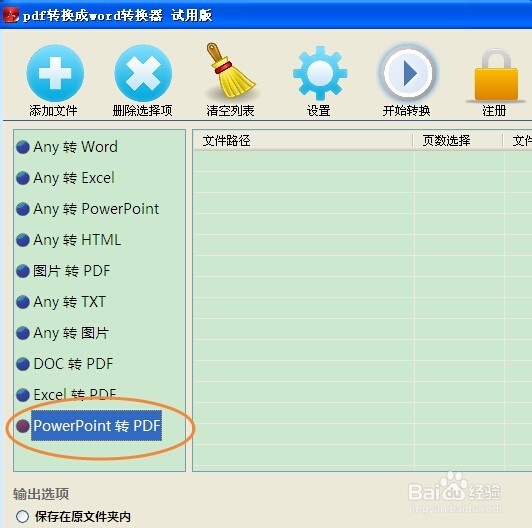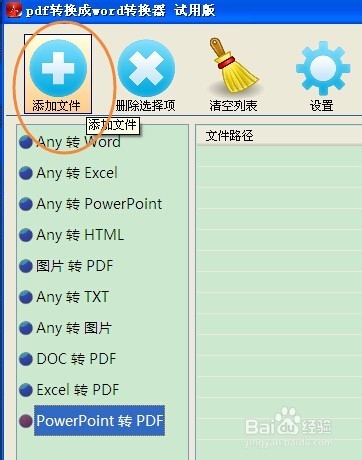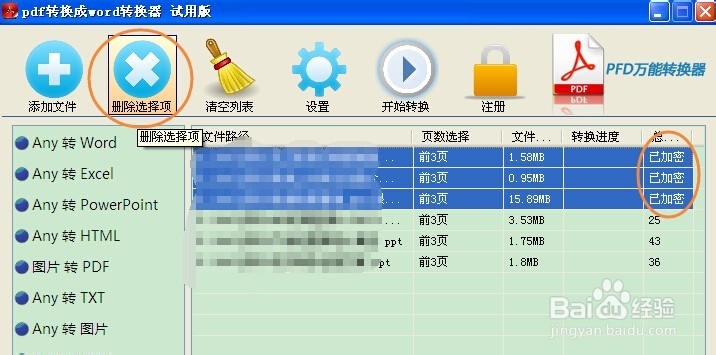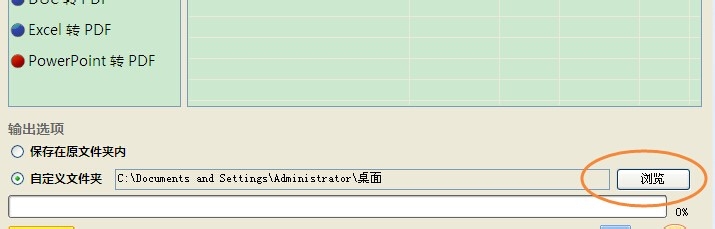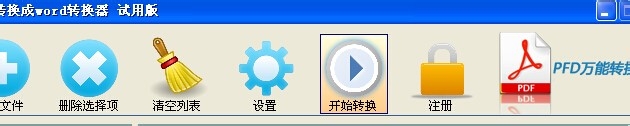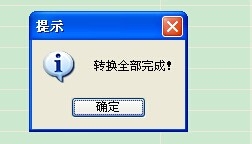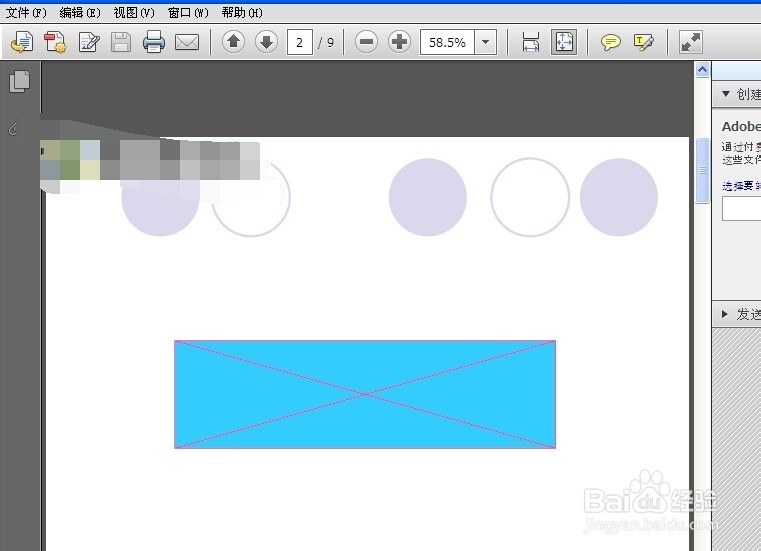PPT格式如何转换成PDF格式
1、如果没有这个软件的人,百度搜索一下迅捷PDF转换器,然后找到官网进行下载安装好,具体步骤不说了,相信大家都会的。
2、然后打开后的是默认操作页面,各功能区域分明,先看到左边一列转换功能区,点击一下“PPT转PDF”,在最下面那个。
3、选择好转换选项后,就可以点击上面第一个“添加文件”,把那些PPT要转换的都选中打开。
4、打开的文件可以在右边看到,注意有加密的不能要,选择后点击删除选择项。
5、默认转换后是保存到桌面,如果想更改路径就点击下面的“浏览”按钮给换了。
6、没问题了就可以点击“开始转换”。
7、完成后点击确定退出软件就可以了。
8、然后再打开转换后的文件看看效果,我这里感觉还是很不错的哦。
声明:本网站引用、摘录或转载内容仅供网站访问者交流或参考,不代表本站立场,如存在版权或非法内容,请联系站长删除,联系邮箱:site.kefu@qq.com。
阅读量:27
阅读量:32
阅读量:26
阅读量:65
阅读量:76